Ερώτηση
Θέμα: Πώς να διορθώσετε το σφάλμα "GameLaunchHelper.exe λείπει" στα Windows;
Γεια σας. Εγκατέστησα ξανά το Forza Horizon 5 και άρχισα να λαμβάνω αυτό το μήνυμα σφάλματος όταν προσπαθώ να ξεκινήσω το παιχνίδι: Τα Windows δεν μπορούν να βρουν το 'C:\\Program Αρχεία\\WindowsApps\\Microsoft.624F8B84B80_3.410.860.0_x64__8we…\\GameLaunchHelper.exe'. Βεβαιωθείτε ότι έχετε πληκτρολογήσει σωστά το όνομα και, στη συνέχεια, δοκιμάστε ξανά." Πώς μπορώ να το διορθώσω;
Λυμένη απάντηση
Το Forza Horizon 5 είναι ένα αγωνιστικό βιντεοπαιχνίδι του 2021 που έγινε τεράστια επιτυχία μόλις κυκλοφόρησε. Το παιχνίδι διαδραματίζεται σε ένα περιβάλλον ανοιχτού κόσμου που βασίζεται σε μια φανταστική αναπαράσταση του Μεξικού. Διαθέτει τον μεγαλύτερο χάρτη της σειράς Forza Horizon που επιτρέπει στους παίκτες να κυκλοφορούν ελεύθερα ή να διαγωνίζονται σε αγώνες πολλών παικτών. Ωστόσο, ορισμένοι παίκτες PC αντιμετωπίζουν προβλήματα όταν προσπαθούν να ξεκινήσουν το παιχνίδι.
Οι χρήστες αναφέρουν ότι έλαβαν ένα σφάλμα "GameLaunchHelper.exe λείπει" στα Windows μετά την εγκατάσταση του παιχνιδιού. Δεν μπορούν να το ξεκινήσουν και αυτό έχει προκαλέσει μεγάλη απογοήτευση. Οι παίκτες μένουν να αναζητούν απαντήσεις στα διαδικτυακά φόρουμ καθώς εξαντλούνται οι επιλογές. Γράψαμε προηγουμένως για άλλα ζητήματα με παιχνίδια, για παράδειγμα, Το FIFA 22 δεν ξεκινά στα Windows. Φαίνεται ότι το πρόβλημα που δεν μπορεί να ξεκινήσει το Forza Horizon 5 είναι ένα συγκεκριμένο αρχείο .exe που θα μπορούσε να έχει καταστραφεί κατά την εγκατάσταση.
Σε αυτόν τον οδηγό, θα βρείτε μερικές μεθόδους που θα μπορούσαν να σας βοηθήσουν να διορθώσετε αυτό το σφάλμα. Εκτός από αυτά, ανάλογα με την πλατφόρμα από την οποία εγκαταστήσατε το παιχνίδι, θα πρέπει να υπάρχει μια επιλογή επαλήθευσης της ακεραιότητας των αρχείων του παιχνιδιού. Εάν καμία από τις λύσεις μας δεν λειτουργεί, σας προτείνουμε να επικοινωνήσετε με το Steam, το Microsoft Store ή άλλον διανομέα υποστήριξη από όπου πήρατε το παιχνίδι, επειδή το πρόβλημα μπορεί να οφείλεται σε ένα ελαττωματικό πακέτο εγκατάστασης ή σε αυτά διακομιστές.
Υπάρχει ένα ευρύ φάσμα ζητημάτων που μπορεί να προκαλέσουν έλλειψη του GameLaunchHelper.exe. Καθώς υπάρχουν πολλές πιθανές αιτίες για αυτό το πρόβλημα, προτείνουμε να χρησιμοποιήσετε ένα εργαλείο επισκευής ReimageΠλυντήριο ρούχων Mac X9 που μπορεί να σαρώσει το σύστημά σας αυτόματα για να αποφύγει την εξέταση όλων των λύσεων. Αυτό το λογισμικό μπορεί να αναγνωρίσει τα κατεστραμμένα εξαρτήματα του συστήματος, να διορθώσει BSOD,[1] και μητρώου[2] προβλήματα, ελευθερώστε χώρο εκκαθαρίζοντας την προσωρινή μνήμη και τα cookie,[3] έτσι θα μπορείτε ενδεχομένως να αξιοποιήσετε περισσότερο τη συσκευή σας ενώ παίζετε.
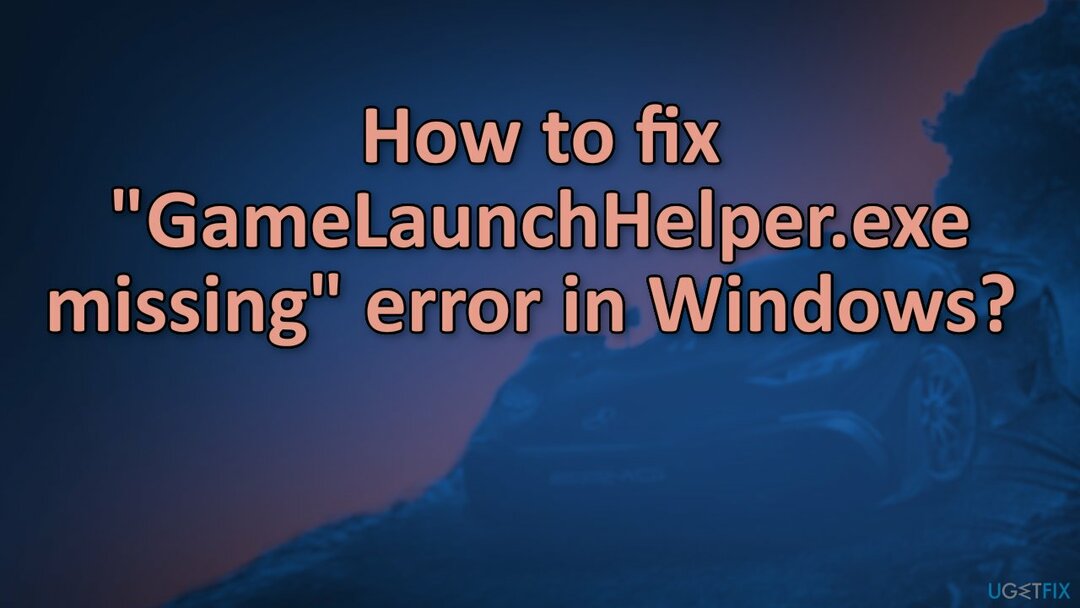
Εάν θέλετε να ξεκινήσετε με μη αυτόματες λύσεις για να διορθώσετε το σφάλμα "GameLaunchHelper.exe λείπει" στα Windows, μπορείτε να ξεκινήσετε εδώ. Φροντίστε να ακολουθήσετε προσεκτικά όλα τα βήματα:
Μέθοδος 1. Εκτελέστε την Αντιμετώπιση προβλημάτων εφαρμογών Windows Store
Για να επισκευάσετε το κατεστραμμένο σύστημα, πρέπει να αγοράσετε την έκδοση με άδεια χρήσης Reimage Reimage.
- Τύπος Αντιμετώπιση προβλημάτων στην αναζήτηση των Windows και πατήστε Εισαγω
- Στο νέο παράθυρο, στη δεξιά πλευρά, κάντε κλικ Πρόσθετα εργαλεία αντιμετώπισης προβλημάτων
- Κάντε κύλιση προς τα κάτω για να βρείτε το Εφαρμογές Windows Store είσοδος
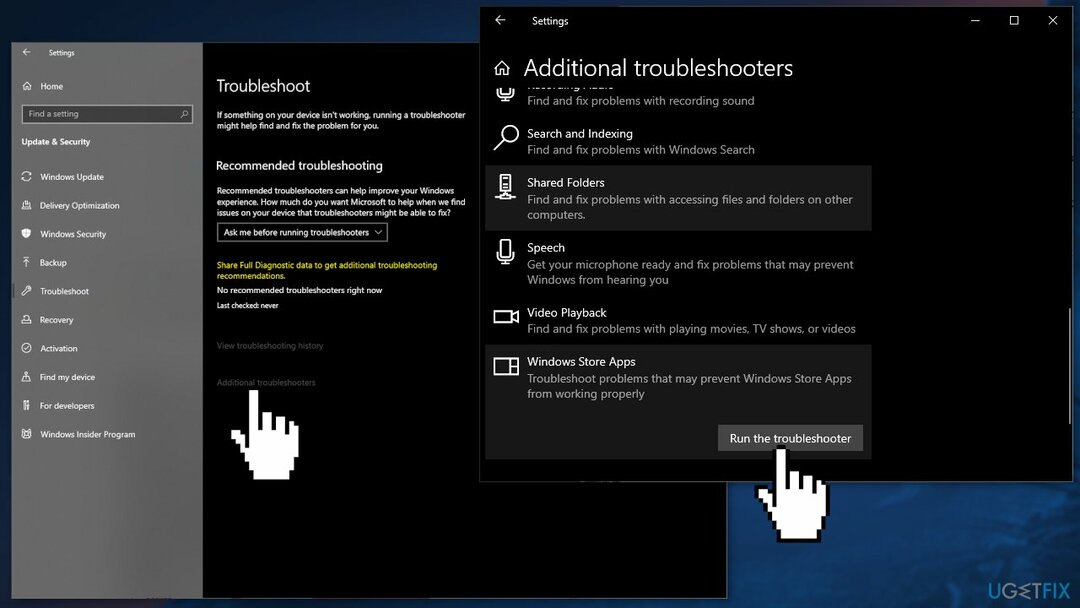
- Επιλέξτε το και κάντε κλικ Εκτελέστε το εργαλείο αντιμετώπισης προβλημάτων
- Εφαρμόστε τις προτεινόμενες διορθώσεις
Μέθοδος 2. Απενεργοποιήστε το λογισμικό προστασίας από ιούς τρίτων
Για να επισκευάσετε το κατεστραμμένο σύστημα, πρέπει να αγοράσετε την έκδοση με άδεια χρήσης Reimage Reimage.
Ορισμένα προγράμματα ασφαλείας ενδέχεται να έρχονται σε διένεξη με τους διακομιστές της Microsoft και τα πακέτα δεδομένων που στέλνουν κατά τη διαδικασία εγκατάστασης, εκλαμβάνοντας εσφαλμένα ορισμένα αρχεία ως μη ασφαλή. Έτσι, είναι γνωστό ότι η κατάργηση του λογισμικού AV βοήθησε ορισμένους χρήστες όταν προσπαθούσαν να διορθώσουν το GameLaunchHelper.exe που λείπει στα Windows.
- Κάντε δεξί κλικ το εικονίδιο προστασίας από ιούς και επιλέξτε Καθιστώ ανίκανο
- Μπορείτε επίσης να διπλό κλικ το εικονίδιο προστασίας από ιούς και αναζητήστε α Καθιστώ ανίκανο επιλογή εκεί
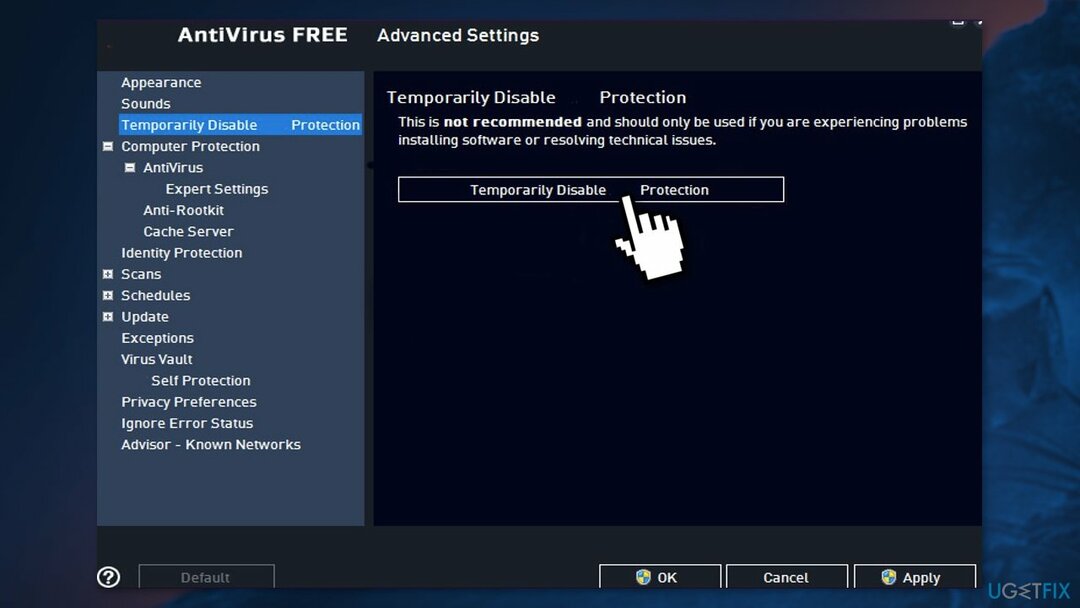
Μέθοδος 3. Επιδιόρθωση κατεστραμμένων αρχείων συστήματος
Για να επισκευάσετε το κατεστραμμένο σύστημα, πρέπει να αγοράσετε την έκδοση με άδεια χρήσης Reimage Reimage.
Χρησιμοποιήστε τις εντολές της γραμμής εντολών για να επιδιορθώσετε την καταστροφή αρχείων συστήματος:
- Ανοιξε Γραμμή εντολών ως διαχειριστής
- Χρησιμοποιήστε την παρακάτω εντολή και πατήστε Εισαγω:
sfc /scannow
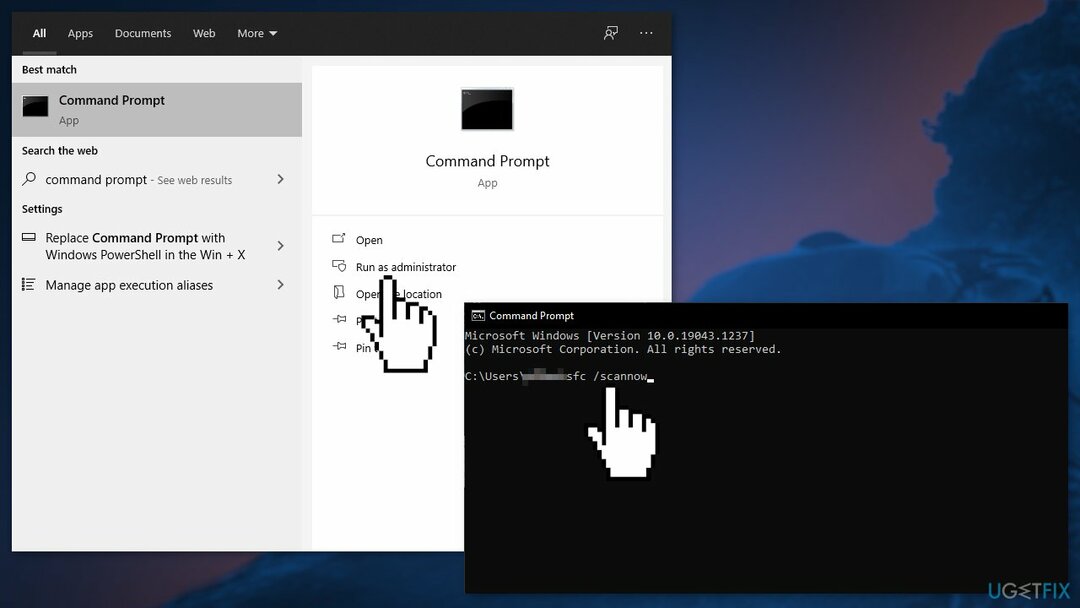
- Επανεκκίνηση το σύστημά σας
- Εάν το SFC επέστρεψε ένα σφάλμα, χρησιμοποιήστε τις ακόλουθες γραμμές εντολών, πατώντας Εισαγω μετά από κάθε:
DISM /Online /Cleanup-Image /CheckHealth
DISM /Online /Cleanup-Image /ScanHealth
DISM /Online /Cleanup-Image /RestoreHealth
Μέθοδος 4. Επιδιόρθωση εφαρμογών Windows Store
Για να επισκευάσετε το κατεστραμμένο σύστημα, πρέπει να αγοράσετε την έκδοση με άδεια χρήσης Reimage Reimage.
- Τύπος Windows + R να ανοίξει το Τρέξιμο κουτί και πληκτρολογήστε Powershell
- Αντιγράψτε και επικολλήστε την παρακάτω εντολή:
Get-AppXPackage | Foreach {Add-AppxPackage -DisableDevelopmentMode -Register "$($_.InstallLocation)\\AppXManifest.xml"}

- Επανεκκίνηση τον υπολογιστή σας
- Ελέγξτε εάν το πρόβλημα παραμένει
Μέθοδος 5. Επαναφέρετε κάθε στοιχείο του Windows Update
Για να επισκευάσετε το κατεστραμμένο σύστημα, πρέπει να αγοράσετε την έκδοση με άδεια χρήσης Reimage Reimage.
- Ανοιξε Γραμμή εντολών ως διαχειριστής πάλι
- Αντιγράψτε και επικολλήστε τις παρακάτω εντολές, πατώντας Enter μετά από κάθε μία:
bits καθαρού τερματισμού
καθαρή στάση wuauserv
net stop appidsvc
net stop cryptsvc
Καταργήστε το "%ALLUSERSPROFILE%\\Application Data\\Microsoft\\Network\\Downloader\\*."
rmdir %systemroot%\\SoftwareDistribution /S /Q
rmdir %systemroot%\\system32\\catroot2 /S /Q
regsvr32.exe /s atl.dll
regsvr32.exe /s urlmon.dll
regsvr32.exe /s mshtml.dll
επαναφορά netsh winsock
netsh winsock reset proxy
καθαρά bits έναρξης
καθαρή έναρξη wuauserv
καθαρή εκκίνηση appidsvc
καθαρή εκκίνηση cryptsvc
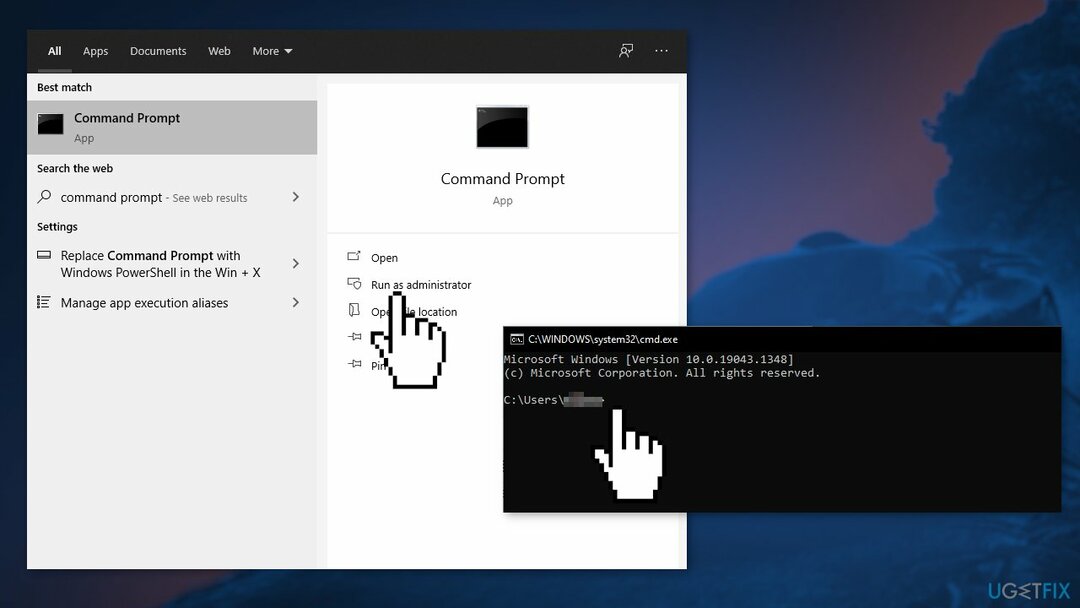
- Επανεκκίνηση τον υπολογιστή σας
Μέθοδος 6. Αναβάθμιση των Windows χρησιμοποιώντας μέσα εγκατάστασης
Για να επισκευάσετε το κατεστραμμένο σύστημα, πρέπει να αγοράσετε την έκδοση με άδεια χρήσης Reimage Reimage.
- Κατεβάστε τα μέσα εγκατάστασης των Windows 10 από το Επίσημη Σελίδα
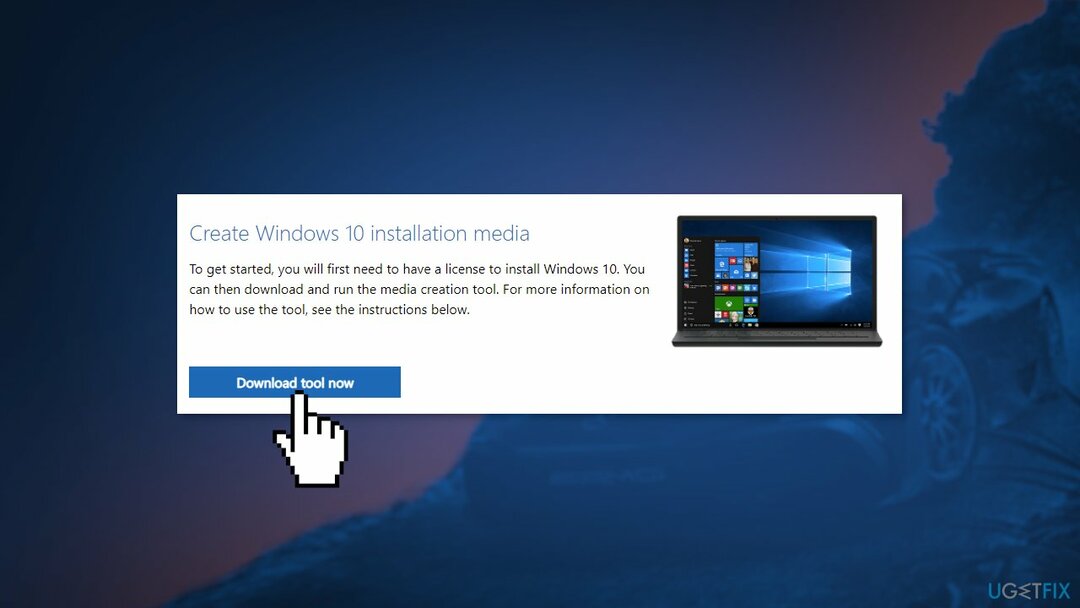
- Μόλις εγκατασταθεί, εκτελέστε το εργαλείο με δικαιώματα διαχειριστή
- Στη σελίδα Όροι άδειας χρήσης, επιλέξτε Αποδέχομαι
- Στο Τι θέλετε να κάνετε; σελίδα, επιλέξτε Αναβαθμίστε αυτόν τον υπολογιστή τώρα και μετά επιλέξτε Επόμενο
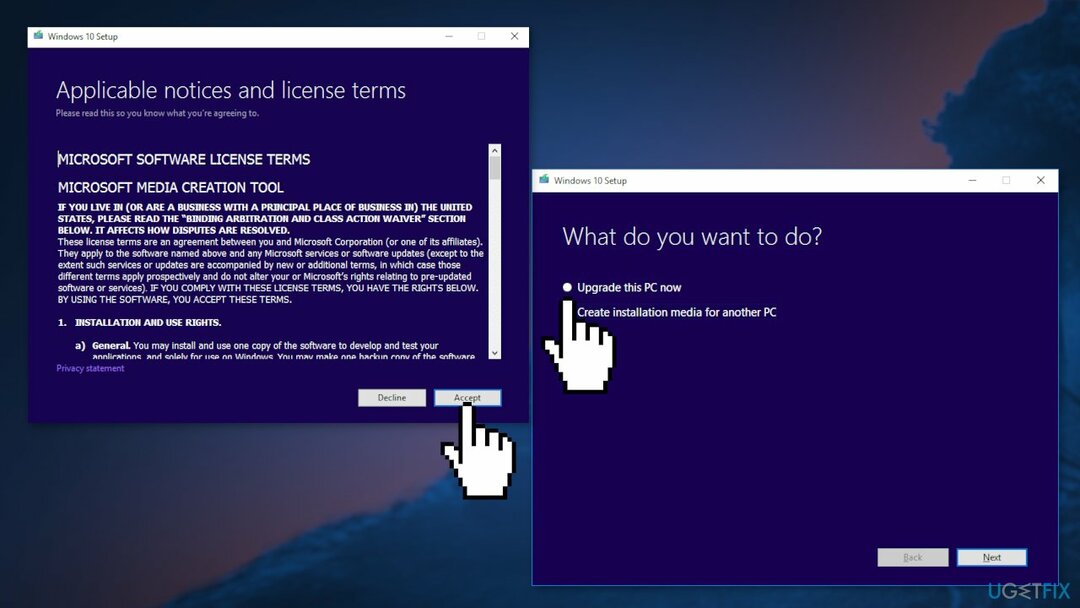
- Περιμένετε να ολοκληρωθεί η αναβάθμιση
Επιδιορθώστε τα Σφάλματά σας αυτόματα
Η ομάδα του ugetfix.com προσπαθεί να κάνει το καλύτερο δυνατό για να βοηθήσει τους χρήστες να βρουν τις καλύτερες λύσεις για την εξάλειψη των σφαλμάτων τους. Εάν δεν θέλετε να δυσκολευτείτε με τεχνικές χειροκίνητης επισκευής, χρησιμοποιήστε το αυτόματο λογισμικό. Όλα τα προτεινόμενα προϊόντα έχουν ελεγχθεί και εγκριθεί από τους επαγγελματίες μας. Τα εργαλεία που μπορείτε να χρησιμοποιήσετε για να διορθώσετε το σφάλμα σας παρατίθενται παρακάτω:
Προσφορά
Κάν 'το τώρα!
Λήψη ΔιόρθωσηΕυτυχία
Εγγύηση
Κάν 'το τώρα!
Λήψη ΔιόρθωσηΕυτυχία
Εγγύηση
Εάν δεν καταφέρατε να διορθώσετε το σφάλμα σας χρησιμοποιώντας το Reimage, επικοινωνήστε με την ομάδα υποστήριξής μας για βοήθεια. Παρακαλούμε, ενημερώστε μας όλες τις λεπτομέρειες που πιστεύετε ότι πρέπει να γνωρίζουμε για το πρόβλημά σας.
Αυτή η κατοχυρωμένη με δίπλωμα ευρεσιτεχνίας διαδικασία επισκευής χρησιμοποιεί μια βάση δεδομένων με 25 εκατομμύρια στοιχεία που μπορούν να αντικαταστήσουν οποιοδήποτε κατεστραμμένο ή λείπει αρχείο στον υπολογιστή του χρήστη.
Για να επισκευάσετε το κατεστραμμένο σύστημα, πρέπει να αγοράσετε την έκδοση με άδεια χρήσης Reimage εργαλείο αφαίρεσης κακόβουλου λογισμικού.

Ένα VPN είναι ζωτικής σημασίας όταν πρόκειται για απορρήτου χρήστη. Οι διαδικτυακοί ιχνηλάτες όπως τα cookies δεν μπορούν να χρησιμοποιηθούν μόνο από πλατφόρμες μέσων κοινωνικής δικτύωσης και άλλους ιστότοπους, αλλά και από τον πάροχο υπηρεσιών διαδικτύου και την κυβέρνηση. Ακόμα κι αν εφαρμόζετε τις πιο ασφαλείς ρυθμίσεις μέσω του προγράμματος περιήγησής σας, εξακολουθείτε να μπορείτε να παρακολουθείτε μέσω εφαρμογών που είναι συνδεδεμένες στο διαδίκτυο. Επιπλέον, τα προγράμματα περιήγησης που εστιάζουν στο απόρρητο, όπως το Tor is, δεν είναι η βέλτιστη επιλογή λόγω μειωμένων ταχυτήτων σύνδεσης. Η καλύτερη λύση για την απόλυτη ιδιωτικότητά σας είναι Ιδιωτική πρόσβαση στο Διαδίκτυο – να είστε ανώνυμοι και ασφαλείς στο διαδίκτυο.
Το λογισμικό ανάκτησης δεδομένων είναι μία από τις επιλογές που θα μπορούσαν να σας βοηθήσουν ανακτήστε τα αρχεία σας. Μόλις διαγράψετε ένα αρχείο, δεν εξαφανίζεται στον αέρα – παραμένει στο σύστημά σας όσο δεν υπάρχουν νέα δεδομένα γραμμένα πάνω του. Data Recovery Pro είναι λογισμικό αποκατάστασης που αναζητά αντίγραφα εργασίας των διαγραμμένων αρχείων στον σκληρό σας δίσκο. Χρησιμοποιώντας το εργαλείο, μπορείτε να αποτρέψετε την απώλεια πολύτιμων εγγράφων, σχολικών εργασιών, προσωπικών εικόνων και άλλων σημαντικών αρχείων.